- Android nie włącza się
- Martwa pamięć wewnętrzna Androida
- Czarny ekran Samsunga
- Water Damaged Android
- Kontynuuj ponowne uruchamianie Samsunga
- Utknął na logo Samsunga
- Zainfekowany wirusem Android
- Rozbił się na Androida
- Odblokuj uszkodzony ekran Android
- WhatsApp Recovery for Broken Samsung
- Odzyskaj zdjęcia SnapChat z uszkodzonego Androida
- Mrożone Android
Zrestartuj telefon Samsung profesjonalnie dzięki bezproblemowym wytycznym
 Dodane przez Lisa Ou / 14 grudnia 2022 09:00
Dodane przez Lisa Ou / 14 grudnia 2022 09:00Od kilku dni mój telefon ciągle się zawiesza. Myślę, że jest jakiś problem, ale nie mogę znaleźć, co to jest. Z tego powodu mam trudności z ponownym uruchomieniem telefonu. Czy ktoś może mi pomóc, jak ponownie uruchomić telefon Samsung, aby móc go ponownie prawidłowo używać?
Są dni, kiedy ludzie losowo napotykają problem na swoich telefonach lub tabletach Samsung. Jest to nieuniknione, zwłaszcza jeśli używasz go od dłuższego czasu. Od czasu do czasu mogą wystąpić losowe problemy i jest to całkowicie normalne. Ale nawet jeśli jest to normalne, nadal musisz zachować ostrożność i wykonać pewne czynności, aby uzyskać lepszą wydajność. A najczęstszym i podstawowym sposobem rozwiązywania problemów z urządzeniami mobilnymi jest ponowne uruchomienie. Bez względu na to, przez co przechodzi Twoje urządzenie Samsung, ponowne uruchomienie może coś poprawić. Ale najpierw, jakie są możliwe powody, dla których musisz ponownie uruchomić komputer?

Najczęstszym powodem są problemy z opóźnieniami. Gdy jednocześnie działa zbyt wiele aplikacji, telefon może nagle opóźniać się lub zawieszać z powodu niewystarczającej ilości pamięci RAM. Kiedy tak się stanie, musisz zamknąć aplikacje i, lepiej, ponownie uruchomić telefon, aby odświeżyć telefon Samsung. Z drugiej strony eksperci twierdzą, że zaleca się ponowne uruchamianie telefonu raz w tygodniu. Ponieważ, podobnie jak ludzie, urządzenia również potrzebują odpoczynku, aby osiągnąć lepszą wydajność i rozwiązać kilka prostych problemów. Wszystko to dotyczy nie tylko telefonów komórkowych Samsung, ale także tabletów Samsung. Odczekaj, aż telefon odpocznie lub zrestartuj się raz na jakiś czas, aby uniknąć problemów i je naprawić.
Dlatego postanowiliśmy wymienić najlepsze i najbezpieczniejsze metody ponownego uruchamiania telefonu Samsung. Niezależnie od tego, czy masz problemy, czy nie, przygotowaliśmy niezawodne narzędzia i metody, aby omówić, jak ponownie uruchomić Samsung S5, S20, S10 i inne. Prosimy przejść do pierwszej części i przeczytać do końca, aby wypróbować je na swoim urządzeniu.

Lista przewodników
Napraw zamrożony, rozbity, czarny ekran lub zablokowany system Android na normalny lub Odzyskaj dane z uszkodzonego telefonu z Androidem lub karty SD.
- Napraw problemy z Androidem i odzyskaj dane z telefonu.
- Wyodrębnij kontakty, wiadomości, WhatsApp, zdjęcia itp. Z uszkodzonego urządzenia z Androidem lub karty pamięci.
- Dostępne są dane telefonu z Androidem i karty SD.
Część 1. Uruchom ponownie Samsung za pomocą przycisku zasilania
Najbardziej podstawowym sposobem ponownego uruchomienia telefonu, o którym prawdopodobnie wiedzą wszyscy ludzie z telefonami, jest użycie Power przycisk. Jest to miękki restart, którego możesz użyć, jeśli problem z telefonem Samsung jest tak prosty, jak umiarkowane opóźnienie. Ale jeśli nie możesz już obsługiwać ekranu, przejdź do następnej metody.
Zwróć uwagę na poniższe wskazówki, aby ponownie uruchomić tablet Samsung, telefon itp. za pomocą przycisku zasilania:
Krok 1Naciśnij przycisk Power klucz telefonu lub tabletu Samsung. Przytrzymaj, aż cztery opcje pojawiają się na ekranie.
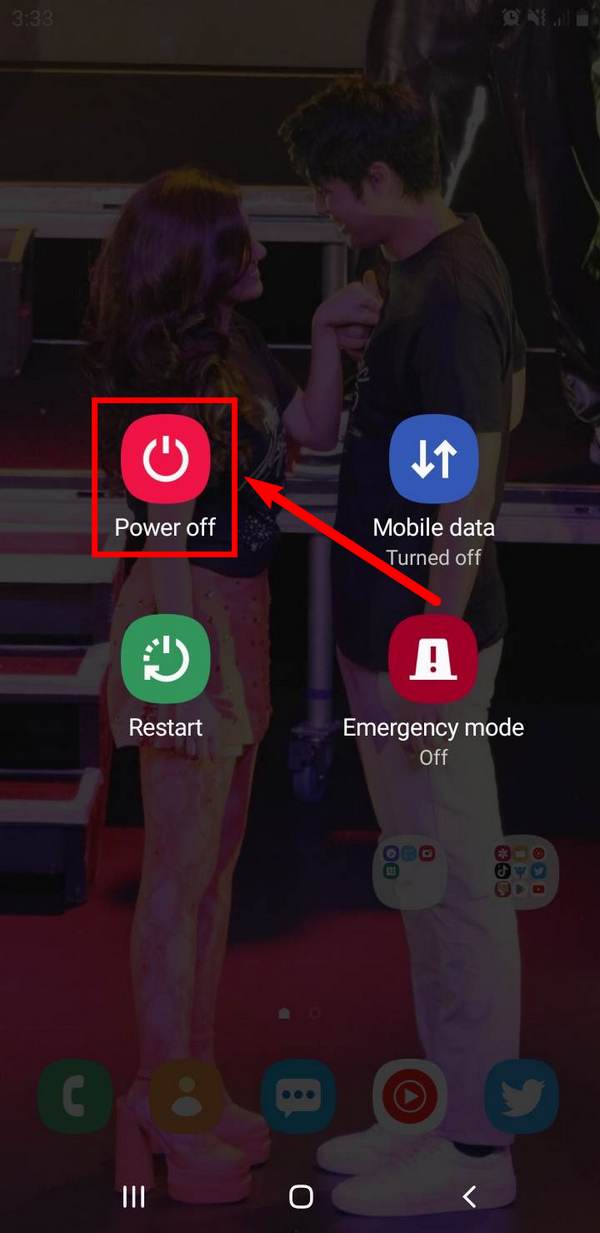
Krok 2Opcje obejmują Wyłączanie zasilania Ikona, Dane mobilne, restart, Tryb awaryjny. Stuknij w restart ikonę, aby ponownie uruchomić urządzenie Samsung.
Napraw zamrożony, rozbity, czarny ekran lub zablokowany system Android na normalny lub Odzyskaj dane z uszkodzonego telefonu z Androidem lub karty SD.
- Napraw problemy z Androidem i odzyskaj dane z telefonu.
- Wyodrębnij kontakty, wiadomości, WhatsApp, zdjęcia itp. Z uszkodzonego urządzenia z Androidem lub karty pamięci.
- Dostępne są dane telefonu z Androidem i karty SD.
Część 2. Uruchom ponownie Samsung za pomocą kombinacji przycisków
Jeśli Twój telefon lub tablet Samsung doświadcza czegoś więcej niż tylko opóźnień, nadszedł czas, aby ulepszyć rozwiązanie. Będziesz także potrzebował czegoś więcej niż tylko klawisza zasilania, aby rozwiązać problem. Jeśli zawiesza się i masz trudności z dotykaniem ekranu, musisz polegać na innych przyciskach urządzenia. Ta metoda wymaga klawiszy zasilania i zmniejszania głośności. Dlatego jeśli jeden z tych dwóch przycisków nie działa prawidłowo, możesz przejść do następnej części, aby rozwiązać bardziej istotne problemy.
Zwróć uwagę na poniższe wskazówki, aby dowiedzieć się, jak ponownie uruchomić urządzenia Samsung za pomocą kombinacji przycisków:
Krok 1Naciśnij przycisk Ciszej klucz i Power jednocześnie przez 7 sekund lub dłużej.
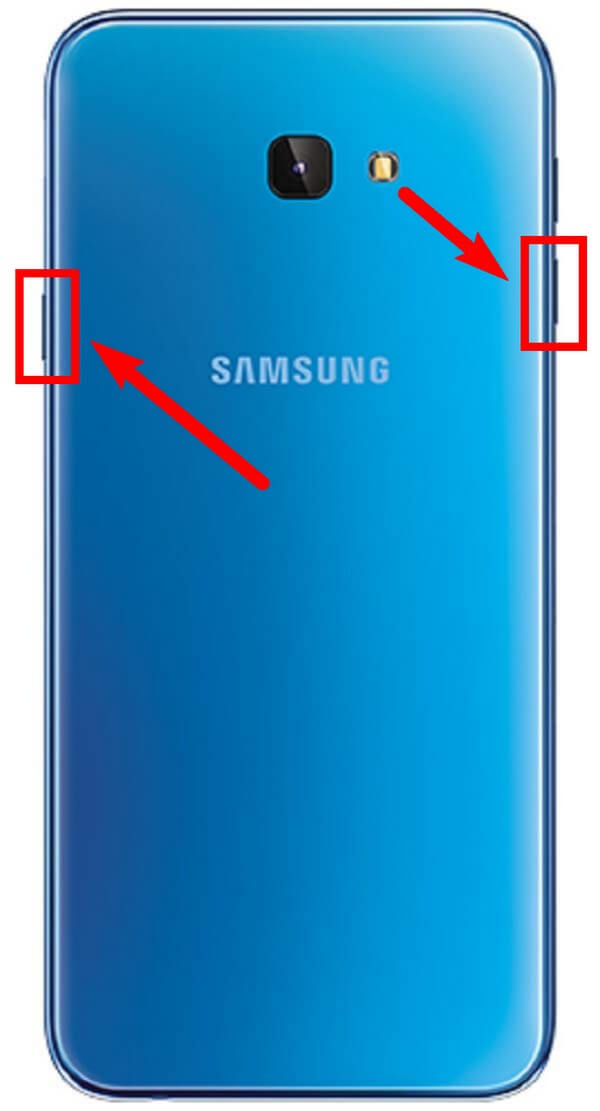
Krok 2Upewnij się, że trzymasz mocno. Nie puszczaj, dopóki urządzenie nie stanie się czarne, a na ekranie pojawi się logo Samsung.
Część 3. Zrestartuj Samsunga za pomocą FoneLab Uszkodzonej ekstrakcji danych Androida
Jeśli masz już większe problemy z urządzeniem Samsung, FoneLab Złamana ekstrakcja danych Androida jest najbezpieczniejszym sposobem. Jest w stanie naprawić kilka problemów na telefonach z Androidem, takich jak zamrożony ekran, pętla restartu, czarny ekran, ekran niereagujący i inne. To narzędzie jest najbardziej zalecanym narzędziem do naprawy z wielu niewiarygodnych powodów. Oprócz tego, że jest doskonałym narzędziem do naprawy, ma również możliwość odzyskiwania plików. Dlatego bezpieczeństwo Twoich danych jest gwarantowane, nawet jeśli nie możesz rozwiązać problemu z telefonem. FoneLab Broken Android Data Extraction obsługuje prawie wszystkie typy plików, w tym zdjęcia, audio, wideo, kontakty, wiadomości, dzienniki połączeń i inne.
Napraw zamrożony, rozbity, czarny ekran lub zablokowany system Android na normalny lub Odzyskaj dane z uszkodzonego telefonu z Androidem lub karty SD.
- Napraw problemy z Androidem i odzyskaj dane z telefonu.
- Wyodrębnij kontakty, wiadomości, WhatsApp, zdjęcia itp. Z uszkodzonego urządzenia z Androidem lub karty pamięci.
- Dostępne są dane telefonu z Androidem i karty SD.
Zwróć uwagę na poniższe wskazówki, aby znaleźć najlepszą metodę ponownego uruchamiania telefonu lub tabletu Samsung za pomocą FoneLab Uszkodzona ekstrakcja danych Androida:
Krok 1Odwiedź witrynę FoneLab Broken Android Data Extraction i zapisz kopię pliku instalatora, klikając Darmowe pobieranie. Otwórz plik i pozwól mu wprowadzić zmiany w urządzeniu, aby rozpocząć proces instalacji. Następnie odczekaj kilka sekund, a następnie uruchom program na swoim komputerze.
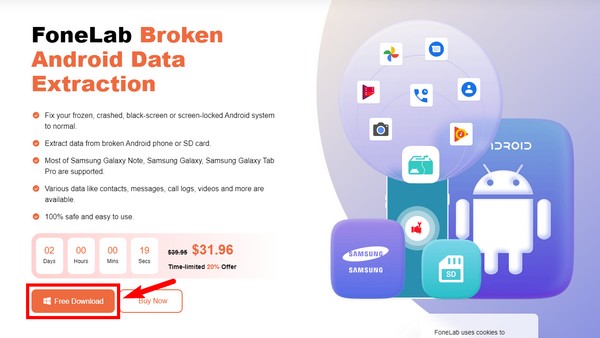
Krok 2Możesz zapoznać się z kluczowymi funkcjami FoneLab Broken Android Data Extraction w głównym interfejsie na wypadek, gdybyś ich później potrzebował. Ale na razie kliknij Uszkodzone wyodrębnianie danych Androida funkcja znajdująca się w prawym górnym polu.
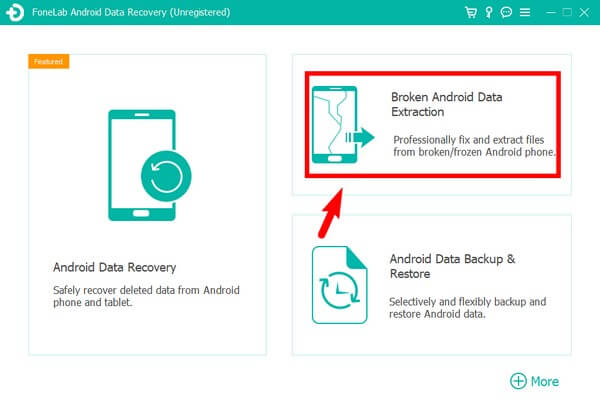
Krok 3W poniższym interfejsie dwa pola wyświetlają możliwe problemy z urządzeniem Samsung. Wybierz Start przycisk odpowiedni do sytuacji Twojego telefonu. Połącz telefon Samsung za pomocą kabla USB z komputerem.
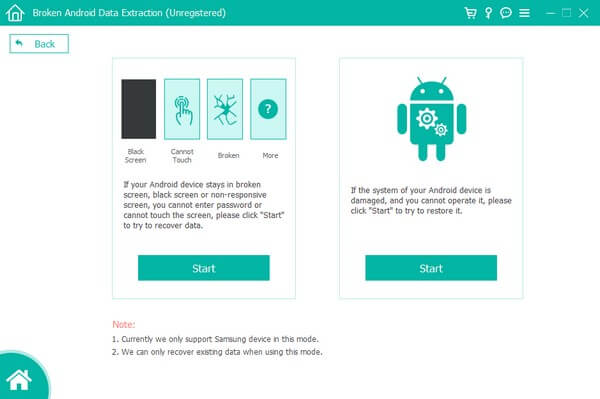
Krok 4Wybierz prawidłowe informacje o swoim telefonie Samsung z menu rozwijanych. Zachowaj ostrożność przy wyborze, ponieważ może to spowodować dalsze uszkodzenia, gdy informacje nie będą zgodne z nazwą i modelem Twojego urządzenia. Następnie kliknij Potwierdzać.
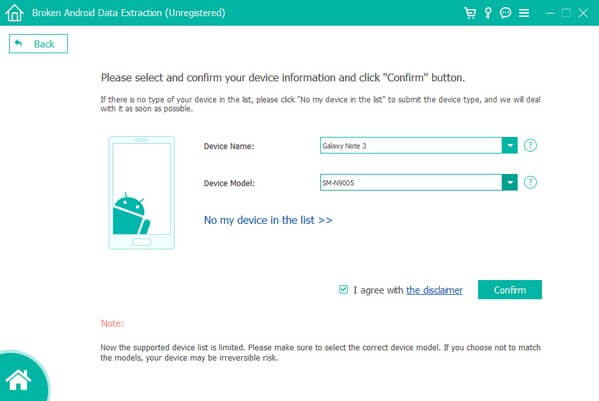
Krok 5Postępuj zgodnie z instrukcją w następującym interfejsie. Doprowadzi Cię do trybu pobierania, naciskając przycisk Start przycisk. Później program zacznie naprawiać problem z twoim urządzeniem. Następnie zobaczysz interfejs odzyskiwania, w którym możesz odzyskać swoje dane.
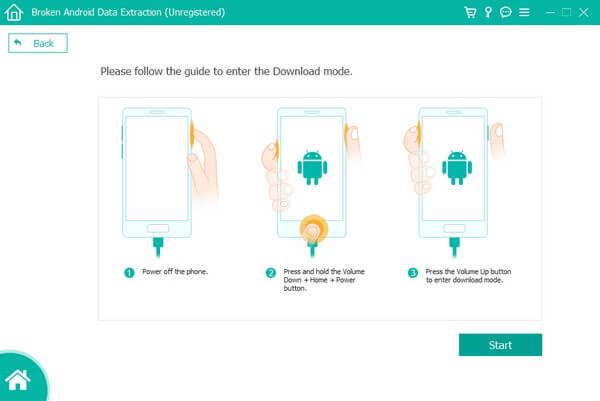
Napraw zamrożony, rozbity, czarny ekran lub zablokowany system Android na normalny lub Odzyskaj dane z uszkodzonego telefonu z Androidem lub karty SD.
- Napraw problemy z Androidem i odzyskaj dane z telefonu.
- Wyodrębnij kontakty, wiadomości, WhatsApp, zdjęcia itp. Z uszkodzonego urządzenia z Androidem lub karty pamięci.
- Dostępne są dane telefonu z Androidem i karty SD.
Część 4. Często zadawane pytania dotyczące ponownego uruchamiania Samsunga
1. Czy mogę użyć trybu odzyskiwania, aby ponownie uruchomić telefon Samsung?
Tak, możesz. Jedną z opcji zawartych w trybie odzyskiwania systemu Android jest „Uruchom ponownie system teraz”. Pozwala łatwo zrestartować telefon Samsung. Ale FoneLab Złamana ekstrakcja danych Androida jest wysoce zalecane przy wyborze metody ponownego uruchomienia. Ponieważ ponowne uruchomienie w trybie odzyskiwania jest takie samo, jak w przypadku pozostałych dwóch podstawowych metod. W przeciwieństwie do FoneLab, który jest w stanie naprawianie różnych problemów z Androidem.
2. Czy pliki zostaną usunięte, jeśli wymuszę ponowne uruchomienie Samsunga?
Nie, nie. Wymuszone ponowne uruchomienie telefonu Samsung nie usuwa danych. To tylko wymusza ponowne uruchomienie urządzenia.
3. Jaka jest przewaga FoneLab Broken Android Data Extraction nad innymi metodami ponownego uruchamiania?
FoneLab Złamana ekstrakcja danych Androida ma wiele zalet, których możesz użyć w swoim telefonie Samsung. Jeśli chcesz rozwiązać problem, to narzędzie może z łatwością zrobić to za Ciebie. Posiada również Android Data Recovery funkcja, która pozwala odzyskać prawie wszystkie typy danych, więc nie musisz się martwić o utratę danych. Ponadto posiada również Android Data Backup & Restore funkcję, aby ponownie uniknąć utraty danych podczas odzyskiwania plików.
To wszystko do ponownego uruchomienia urządzenia Samsung. Jeśli masz uwagi, sugestie lub inne wątpliwości, możesz podzielić się nimi w sekcji komentarzy poniżej.
Napraw zamrożony, rozbity, czarny ekran lub zablokowany system Android na normalny lub Odzyskaj dane z uszkodzonego telefonu z Androidem lub karty SD.
- Napraw problemy z Androidem i odzyskaj dane z telefonu.
- Wyodrębnij kontakty, wiadomości, WhatsApp, zdjęcia itp. Z uszkodzonego urządzenia z Androidem lub karty pamięci.
- Dostępne są dane telefonu z Androidem i karty SD.
